ربما لاحظت أن عملية تحديث Windows لا تعمل بشكل صحيح.في هذه المرحلة ، قد يضطر المستخدمون إلى التفكير في خيار إعادة تعيين مكونات التحديث ، خاصةً إذا كانتوقفت الخدمات ذات الصلة بعامل Windows Update عند التشغيل على نظامها.
علاوة على ذلك ، عند البعض مكون التحديث المكسور或 عندما يواجه Windows مشاكل في تحديث ذاكرة التخزين المؤقت، يمكن أيضًا أن يعمل البرنامج النصي Reset Windows Update Components.
اقرأ هذا الدليل المفصل خطوة بخطوة لإعادة تعيين مكونات Windows Update على أجهزة الكمبيوتر المكتبية والمحمولة التي تعمل بنظام Windows 10.
إعادة تعيينتحديث المكوناتتتضمن العملية:
- أعد تشغيل BITS ومثبتات MSI والتشفير وخدمات Windows Update.
- أعد تسمية مجلدي Software Distribution و Catroot2.
ملاحظة:يوصى بتشغيل جهاز الكمبيوتر الذي يعمل بنظام Windows 10 في الوضع الآمن للحصول على نتائج أفضل.
المحتويات
- 0.1 الخطوة الأولى: تعطيل خدمة Windows Update
- 0.2 الخطوة XNUMX: توقف عن تحديث المكونات
- 0.3 الخطوة XNUMX: إعادة تسمية توزيع البرامج ومجلدات Catroot
- 0.4 الخطوة XNUMX: ابدأ في تحديث المكونات
- 0.5 الخطوة XNUMX: أعد تمكين خدمات Windows Update
- 0.6 الخطوة XNUMX: حذف توزيع البرامج ومجلدات Catroot (اختياري)
- 1 أوه ، مرحبا ، سررت بلقائك.
الخطوة الأولى: تعطيلخدمة Windows Update
1. في وقت واحداضغط على مفتاحي Windows + R للبدءيركضصندوق المحادثة.
2. الإدخالservices.mscوانقر فوق OKأبدء服務نافذة او شباك.
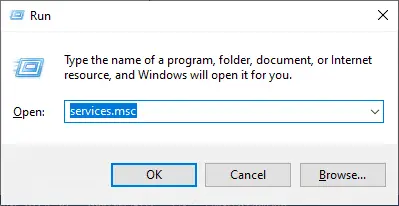
3. قم بالتمرير لأسفل الشاشة وانقر بزر الماوس الأيمنتحديث ويندوز.
ملاحظة:إذا كانت الحالة الحاليةتوقف، انتقل إلىالخطوة الثانية.
4. هنا ، إذا كان الوضع الحالي يظهريركض، انقر停止.
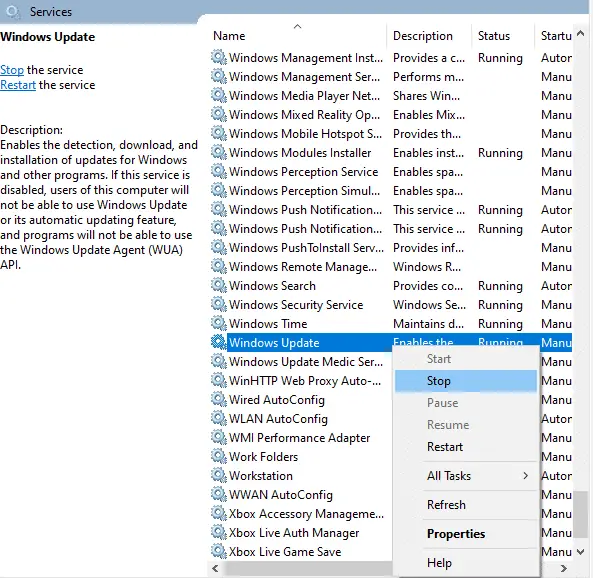
5. سيُطلب منك ،يحاول Windows إيقاف الخدمات التالية على الكمبيوتر المحلي ...انتظر حتى تكتمل المطالبة.يستغرق الأمر حوالي 3 إلى 5 ثوانٍ.
الخطوة XNUMX: توقف عن تحديث المكونات
قم بتنفيذ الخطوات التالية لإيقاف تحديث المكونات أثناء عملية إعادة تعيين مكون التحديث:
1. اضغط على مفتاح Windows، اكتب موجه الأمر وانقر فوق تشغيل كمسؤول.
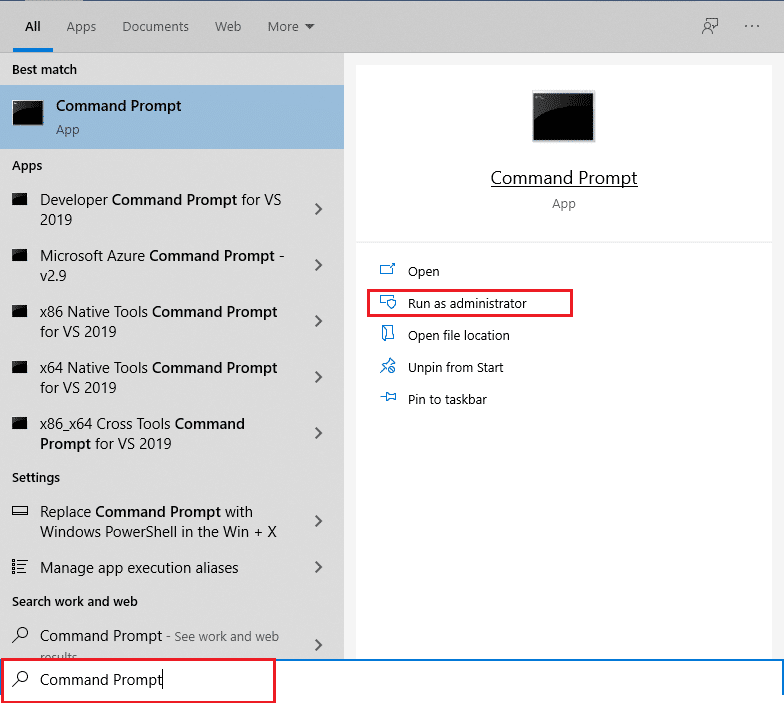
2. الآن ، واحدًا تلو الآخر اكتب ما يلي 命令، وبعد كل أمر اضغطيدخل .
net stop wuauserv net stop cryptSvc net stop bits net stop msiserver
الخطوة XNUMX: إعادة تسمية توزيع البرامج ومجلدات Catroot
1. لمتابعة إعادة تعيين البرنامج النصي لمكونات Windows Update ، اكتب الأوامر التالية واضغطأدخل:
ren C: \ Windows \ SoftwareDistribution SoftwareDistribution.old ren C: \ Windows \ System32 \ catroot2 Catroot2.old
الخطوة XNUMX: ابدأ في تحديث المكونات
بعد إيقاف مكونات التحديث وإعادة تسمية توزيع البرامج ومجلدات catroot أثناء إعادة تعيين مكونات التحديث ،
1. قم بتنفيذ كل من الأوامر التالية في المسؤول: موجه الأمرابدأ في تحديث المكونات:
صافي بدء wuauserv صافي بدء cryptSvc بت بدء net بدء msiserver
الخطوة XNUMX: إعادة التمكينخدمة Windows Update
اتبع هذه الخطوات لإعادة تمكين خدمات Windows Update:
1. العودة服務نافذة وانقر بزر الماوس الأيمنتحديث ويندوز.
2. اختربدايةخيارات.
3. سيُطلب منك ،يحاول Windows بدء تشغيل الخدمات التالية على الكمبيوتر المحلي ...انتظر من 3 إلى 5 ثوانٍ ، ثم أغلق نافذة الخدمات.
الخطوة XNUMX: حذفتوزيع البرامج ومجلد Catroot (اختياري)
الآن لإعادة تعيين مكونات التحديث ، لديك أيضًا خيار حذف توزيع البرامج ومجلدات catroot على النحو التالي:
1. عن طريق النقر في وقت واحدمفتاح Windows + E.يفتحمستكشف الملفات.
2. الآن ، انتقل إلى C: \ Windows \ SoftwareDistribution \ DataStore.
3. اضغط في نفس الوقتCTRL + Aمفتاح لتحديد جميع الملفات والمجلدات ، ثم انقر بزر الماوس الأيمن في مساحة فارغة.選擇حذفلحذف جميع الملفات والمجلدات من هذا الموقع.
بعد الانتهاء من هذه الخطوات ، تفهمكيفية إعادة تعيين مكونات التحديث على نظام التشغيل Windows 10.يمكنك أيضًا تنفيذ خطوات مماثلة على Windows 7.






![[ثابت] لا يمكن لـ Microsoft Store تنزيل التطبيقات والألعاب](https://oktechmasters.org/wp-content/uploads/2022/03/30606-Fix-Cant-Download-from-Microsoft-Store.jpg)
![[تم الإصلاح] يتعذر على متجر Microsoft تنزيل التطبيقات وتثبيتها](https://oktechmasters.org/wp-content/uploads/2022/03/30555-Fix-Microsoft-Store-Not-Installing-Apps.jpg)

